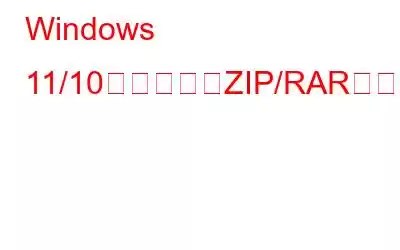いくつかの重要なドキュメント、画像、その他のファイルを含むアーカイブ ファイルを紛失しましたか?希望を失う必要はありません。削除された ZIP/RAR ファイルを復元する方法は次のとおりです。
ファイルを電子メールで送信する前に、ファイルを RAR または ZIP で圧縮するのが非常に一般的です。これは、ストレージ容量を削減し、高速転送を容易にするためです。このようなファイルを抽出するには、 ファイル抽出ソフトウェアを利用できます。 しかし、これらのファイルの 1 つを紛失した場合はどうすればよいでしょうか?削除された ZIP ファイルを復元することは可能ですか?
はい、Windows 上で ZIP ファイルを復元することは可能です。この投稿では、そのような方法をいくつか説明します。
注意してください:ZIP/RAR ファイルを紛失したことに気付いた場合は、ファイルが保存されていたドライブの使用を直ちに中止することが重要です。
Windows 11/10 で削除された ZIP/RAR ファイルを復元する最善の方法
解決策 1 – ごみ箱から
高度な対策を選択する前に、削除されたアーカイブ ファイルを最初に探すことができるのは、ごみ箱です。 ZIP/RAR ファイルをShift + 削除操作ではなく、ファイルを右クリックして削除をクリックして削除した可能性があります。その場合、ZIP/RARファイルの復元が可能です。そのためには –
ステップ 1 – ごみ箱を開きます。
ステップ 2 – 検索
ステップ 3 – それらが見つかった場合は、選択したアイテムを右クリックし、[復元] をクリックします。 /strong>.
ごみ箱を空にした場合、またはごみ箱が破損した場合は、おそらくファイル回復ツールを使用するのが最善の策です。
解決策 2 – ファイル回復ツールを使用して削除された RAR/ZIP ファイルを回復する
前述したように、ファイル回復ツールを使用すると、失われたデータを回復できる可能性が高まります。 。たとえば、Advanced File Recovery は、Windows 11/10 に最適なファイル回復ユーティリティの 1 つで、Windows 上の ZIP ファイルの回復を可能にします。
この素晴らしいデータ回復ツールの詳細については、当社の Web サイトをご覧ください。 Advanced File Recovery のレビューでは、その機能、価格、その他のさまざまな側面について説明しました。
Advanced File Recovery を使用して Windows で ZIP/RAR ファイルを回復する手順は次のとおりです –
ステップ 1 – Advanced File Recovery をダウンロード、インストールし、実行します。
ステップ 2 – ZIP/RAR ファイルが失われた場所のドライブを選択します。ペンドライブ、SD カードなどの外部ドライブから ZIP ファイルを復元することもできます。
ステップ 3 – [次へ] をクリックします ドライブをスキャンして紛失したファイルを探します。
ステップ 4 – 次の画面、つまり回復する内容の選択画面で、 をクリックします。 > 圧縮ファイルをスキャンします。 Advanced File Recovery は、削除された ZIP、RAR、7Z ファイル、またはこの形式に該当するファイルのみをドライブでスキャンするようになります。
>ステップ 5 – [スキャン開始] ボタンをクリックします。
ステップ 6 – 左側で、フォルダーの横にあるドロップダウンをクリックしてファイルを表示し、プレビューが利用可能な場合は右側からファイルをプレビューすることもできます。
ステップ 7 – 右側の右下にある [今すぐ回復] をクリックします。
ステップ 8 (重要) – 回復されたファイルを保存する場所を選択するには、ファイルが最初に失われた場所とは別のドライブを選択します。これにより、データの上書きが防止されます。
解決策 3 – バックアップ (ファイル履歴) から復元する
ファイル履歴は、重要なファイルやフォルダーを外部ファイルにバックアップできる非常に便利な機能です。ドライブ。 この機能を有効にしている場合は、Windows で削除した可能性のある RAR および ZIP ファイルを復元できます。この機能についてはこの投稿ですでに説明しました。この機能を使用するには –
ステップ 1 – Windows の検索バーで検索して コントロール パネルを開き、開く 右側から。
ステップ 2 – システムとセキュリティに移動し、ファイル履歴をクリックします。 strong>.
ステップ 3 – 左側から [個人ファイルの復元] をクリックします。
ステップ 4 – バックアップされたアイテムからアーカイブ ファイルを見つけ、復元するファイルを選択します。
最終的な考え方 – 一度消えたデータは永久になくなるわけではありません回復するアーカイブまたは圧縮ファイルの種類 – .zip、7z、.rar、.cpt、.cab、またはその他の形式 、他の方法は、あらゆる種類のファイルを回復するのに役立ちます。私たちの意見では、ファイルを簡単に回復できる Advanced File Recovery のようなファイル回復プログラムを使用するのが最善の選択肢であると考えています。この投稿が Windows PC 上の ZIP ファイルの回復に役立った場合は、以下のコメント欄でお知らせください。また、ZIP/RAR ファイルを回復する方法を探している可能性のある誰かとこの投稿を共有することをお勧めします。
さらに役立つ情報やその他のソフトウェア/アプリ関連のコンテンツ - トラブルシューティング ガイド、リスト、など、考えさせられるコンテンツを引き続き WeTheGeek でお読みください。
読み取り: 7